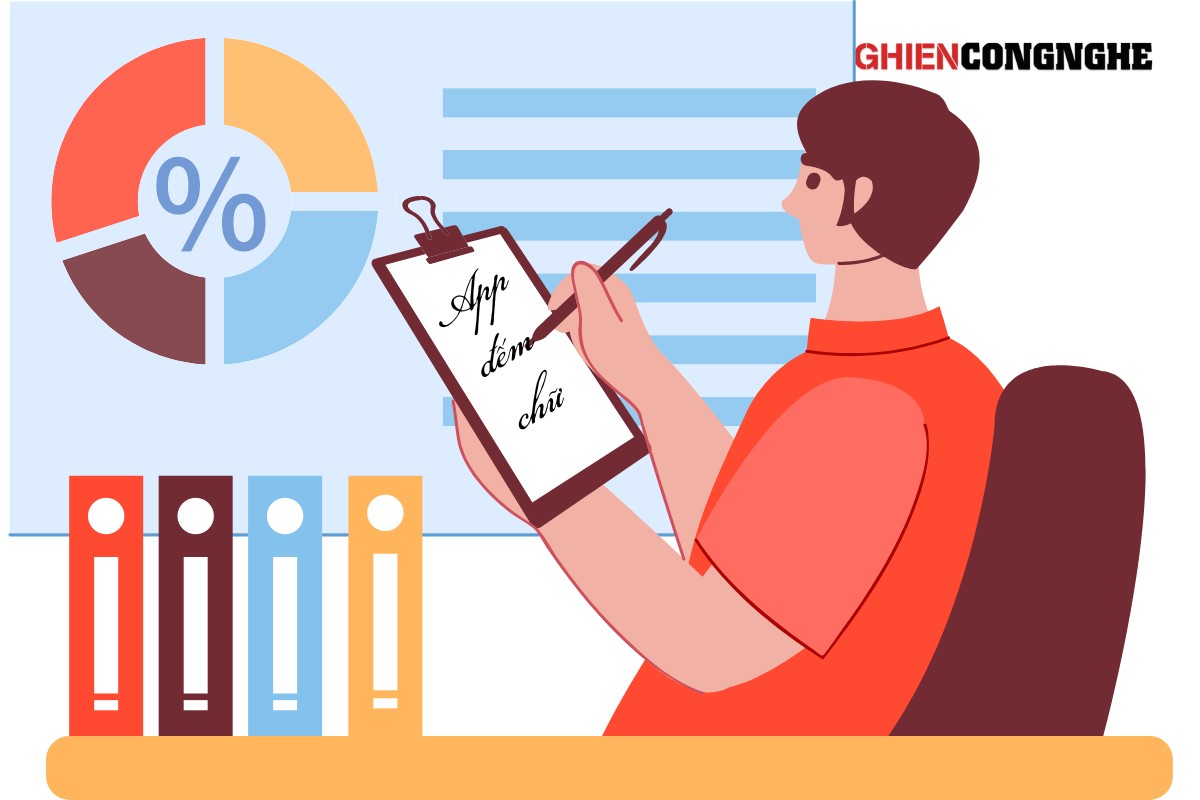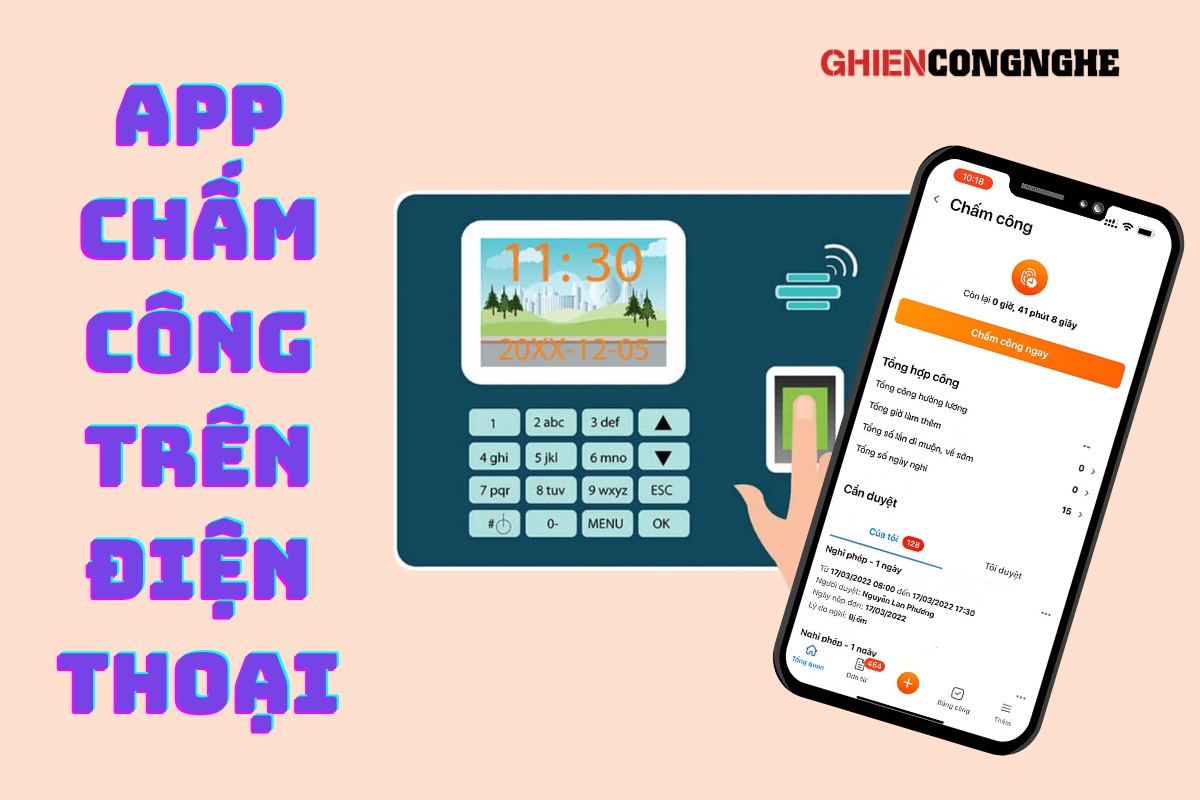Table of Contents
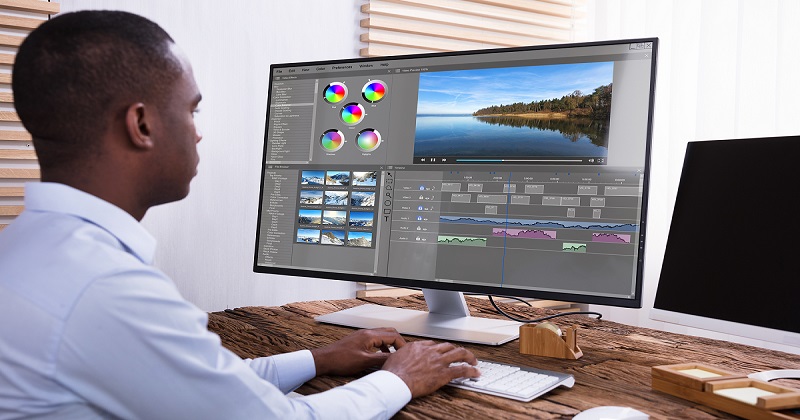
Âm nhạc luôn là một phần không thể thiếu đối với bất kỳ một video cuốn hút nào. Tuy nhiên, việc ghép nhạc vào video luôn là một phần rất khó khăn đối với những người mù mờ về công nghệ. Do đó, trong bài viết này, GhienCongNghe sẽ giới thiệu đến các bạn 16 phần mềm ghép nhạc vào video hiệu quả và dễ sử dụng nhất. Bắt đầu ngay thôi nào.
Phần mềm ghép nhạc vào video trên máy tính Windows và Mac
Filmora Video Editor (Windows và macOS)
Đầu tiên hãy đến với Filmora – phần mềm ghép nhạc vào video được rất nhiều người sử dụng trên thế giới. Filmora là một công cụ chỉnh sửa video phổ biến dành cho những người dùng muốn tập trung chỉnh sửa và tạo video chất lượng cao.
Phần mềm cung cấp hỗ trợ chỉnh sửa cho video 4K. Đây là một sản phẩm giá cả phải chăng được trang bị các công cụ dành cho cả video và âm thanh.Nó cung cấp cho người dùng rất nhiều tùy chọn khi tạo kiểu, thêm hiệu ứng và tùy chỉnh video. Công cụ này có thể tạo các lớp phủ, các hình ảnh động, thêm âm thanh và chèn văn bản.
Ngoài ra, Filmora còn sở hữu một số tính năng độc đáo như là:
- Hỗ trợ tạo GIF.
- Chỉnh sửa văn bản nâng cao.
- Loại bỏ tiếng ồn.
- Bộ trộn âm thanh.
- Tách âm thanh.
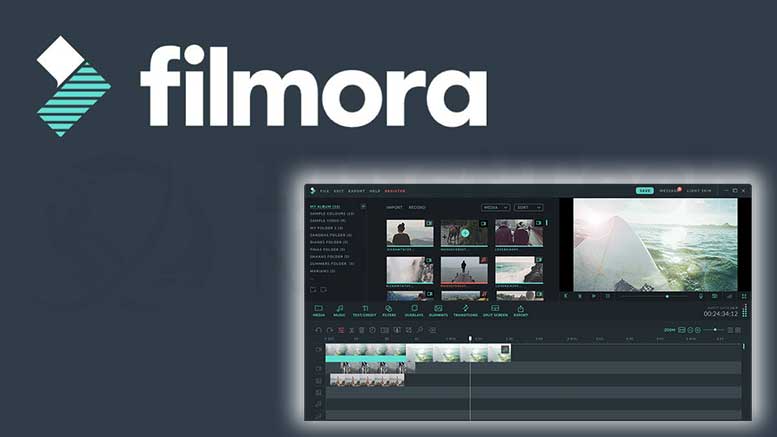
Bạn có thể tải phần mềm ghép nhạc vào video Filmora Video Editor dưới đây:
Ezvid (Windows)
Ezvid là một phần mềm ghép nhạc vào video và chỉnh sửa video miễn phí cho người dùng Windows. Đây là công cụ chuyên dụng cho riêng với hệ điều hành Windows. Với tính năng ghi âm giọng nói, camera quan sát hay tổng hợp giọng nói, Ezvid là một trong những giải pháp tốt nhất trên thế giới để ghép nhạc video.
Ngoài ra, Ezvid có thể giải trí, cung cấp thông tin và thu hút người xem của bạn nhờ vào sức mạnh của các hiệu ứng và tính năng tiên tiến của nó. Quay màn hình cũng như chỉnh sửa video nhanh chóng và dễ dàng. Do đó, việc lồng nhạc cho video sẽ trở nên xịn sò và hoàn hảo chỉ trong vài phút thay vì hàng giờ.
Có một lưu ý nhỏ, Ezvid chỉ thực hiện quay phim màn hình trong giới hạn là 45 phút nên các bạn cần cân nhắc sử dụng phần mềm này cho các video trong khoảng thời gian đó nhé. Một số tính năng ấn tượng như là:
- Ghi lại màn hình đầy đủ kích thước, facecam, âm thanh.
- Hỗ trợ vẽ màn hình trong khi quay.
- Cắt, chỉnh tốc độ, sắp xếp lại, thêm trang trình bày hình ảnh, văn bản, làm mờ và hơn thế nữa.
- Hỗ trợ tổng hợp giọng nói (text-to-speech).
- Cung cấp chức năng chuẩn hóa và khử âm thanh tự động.
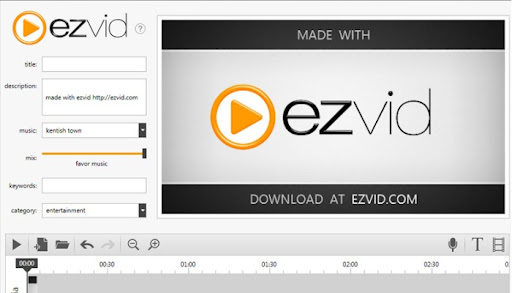
Tải Ezvid dành cho Windows tại đây
Smilebox (Windows và macOS)
Smilebox là phần mềm ghép nhạc vào video trực tuyến cho phép bạn “hô biến” ảnh của mình thành video động và thiệp điện tử, ảnh ghép hoặc thư mời. Để có thể tận dụng tối đa tài nguyên của công cụ này, bạn phải đăng ký và mua gói Club Smilebox với giá 3,99 USD / tháng.
Như vậy, bạn sẽ có thể sử dụng bất kỳ 1.200 mẫu cao cấp nào và lưu trình chiếu của bạn ở định dạng video hoặc DVD cùng với thư viện nhạc bất tận giúp bạn thỏa thích sáng tạo.
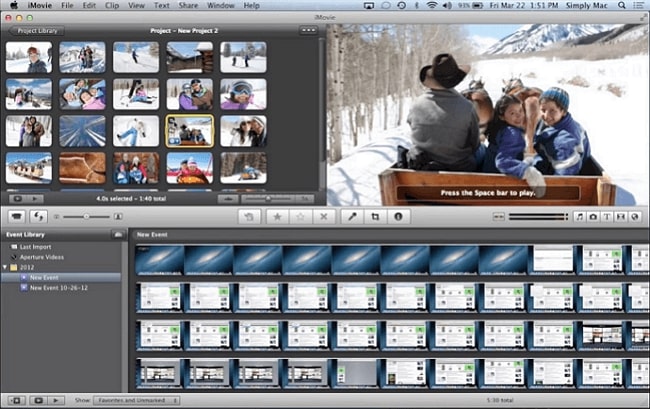
iMovie (macOS)
iMovie là một ghép nhạc vào video được phát triển riêng trên iOS và macOS để người dùng có thể tạo ra một bộ phim kể chuyện hoàn chỉnh, kể cả dòng credit rolls (dòng chữ chạy ở dưới lên thường xuất hiện ở cuối phim) xịn xò con bò và logo studio, sử dụng ảnh, kho nhạc miễn phí và video.
iMovie còn có thể được người dùng iOS và macOS sử dụng để tạo video kỷ niệm những kỷ niệm, khoảnh khắc và cảnh đặc biệt, sau đó chia sẻ chúng với gia đình và bạn bè của họ hoặc thậm chí với khách hàng.
Người dùng cũng có thể thể hiện sự sáng tạo của mình bằng cách tạo ra các đoạn trailer giống như Hollywood, bằng cách tự làm hoặc sử dụng các theme và template có sẵn, sau đó tùy chỉnh chúng để tạo ra video độc đáo của riêng họ.
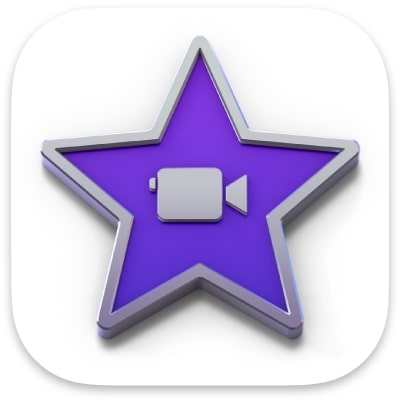
Photo Story (Windows)
Photostory chắc chắn là một phần mềm tuyệt vời giúp bạn tạo ra các trình chiếu “đẳng cấp”. Tuy nhiên phần mềm này có một số hạn chế như: mất nhiều thời gian để tải và quá trình xuất cũng khá chậm khi so sánh với các chương trình khác.
Một số tính năng chính của Photostory:
- Phần mềm này bao gồm rất nhiều công cụ để giúp cho trình chiếu của bạn trở nên đặc biệt. Bạn sẽ có thể điều chỉnh các hiệu ứng cụ thể như xoay, thu phóng, xoay camera, v.v.
- Với Photostory, bạn có thể thêm bao nhiêu hình ảnh vào trình chiếu tùy ý.
- Nó cung cấp cho bạn một kho nhạc khổng lồ cùng hơn 250 hiệu ứng chuyển tiếp với chất lượng HD để thêm một chút kịch tính vào trình chiếu của bạn.
- Bạn cũng nhận được các hiệu ứng chuyển tiếp 3D giúp hình ảnh của bạn trông giống như một bộ phim.
- Trong video, nó hỗ trợ các tệp như AVI, Windows Media 9, MPEG1, MPEG2, DV-avi và QuickTime.
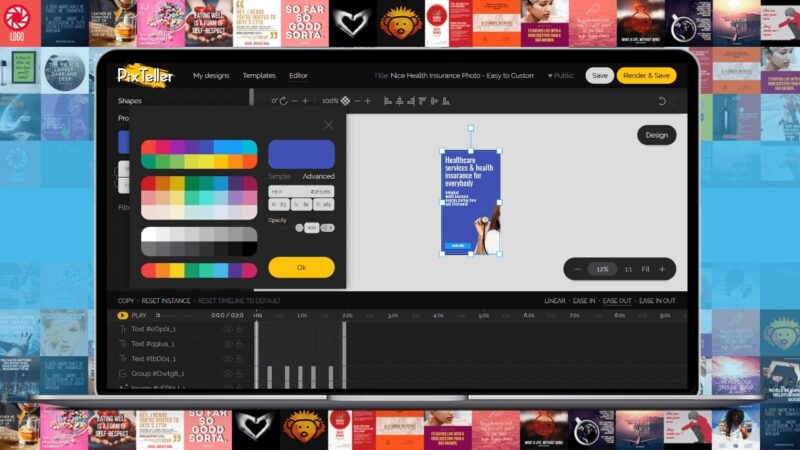
Avidemux (macOS và Windows)
Avidemux là một phần mềm ghép nhạc video miễn phí được thiết kế cho các tác vụ cắt, lọc và mã hóa đơn giản. Nó hỗ trợ nhiều loại tệp, bao gồm AVI, tệp MPEG tương thích với DVD, MP4 và ASF, sử dụng nhiều loại codec.
Nó cũng có thể chuyển đổi và nén nhiều định dạng tệp video cũng như lưu các phần của một video lớn nhờ công cụ cắt và chọn của nó. Ngoài ra còn có các công cụ để chỉnh sửa và đồng bộ các bản âm thanh với tốc độ khung hình video.
Các video ngắn và đơn giản cũng có thể được chỉnh sửa nhanh hơn nhiều vì Avidemux tự động hóa nhiều quy trình. Ngoài việc là một phần mềm ghép nhạc vào video, Avidemux còn có các tính năng nổi bật như:
- Sao chép/ xóa các phần của video.
- Chuyển đổi video sang kích thước nhỏ hơn.
- Chuyển đổi video để lưu trữ hoặc xuất bản.
- Mã hóa.
- Bộ lọc video/ âm thanh.
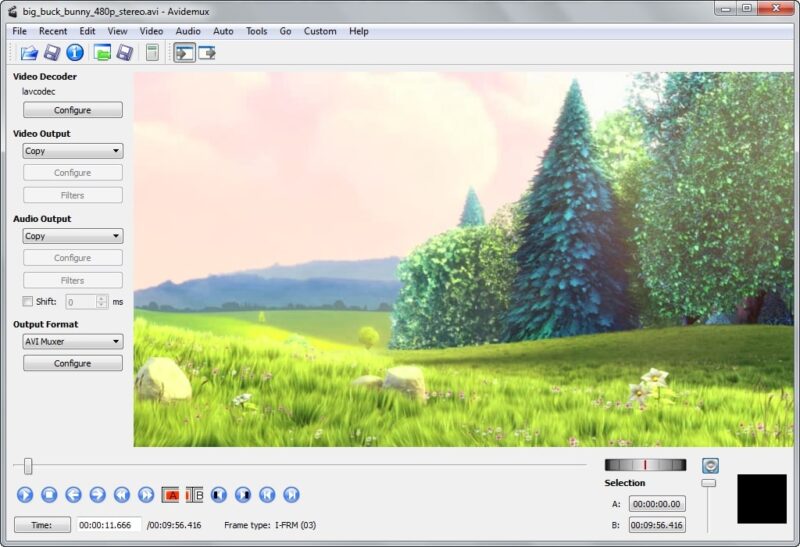
VirtualDub (Windows)
VirtualDub là phần mềm ghép nhạc vào video và xử lý video mã nguồn mở miễn phí dành cho Microsoft Windows nhưng có thể chạy trên Linux và Mac OS X bằng Wine. Nó hỗ trợ cả DirectShow và Video cho Windows để quay video.
Các tính năng chụp bao gồm chụp vào bất kỳ biến thể AVI nào, máy đo VU âm thanh, chế độ lớp phủ và xem trước, biểu đồ, vùng cắt có thể chọn, giảm nhiễu video, cài đặt tự động dừng, và chỉ định ổ đĩa thay thế cho quá trình chụp bị tràn bộ nhớ.
Ngoài ra, VirtualDub có thể xóa các phân đoạn của file video, nối các phân đoạn mới hoặc sắp xếp lại thứ tự các phân đoạn hiện có. Các phân đoạn được thêm vào phải có định dạng âm thanh và video tương tự, kích thước, số kênh âm thanh, tốc độ khung hình và tốc độ lấy mẫu. Nếu không, VirtualDub không có khả năng trộn các tệp video khác nhau hoặc thêm hiệu ứng chuyển tiếp giữa các phân đoạn.
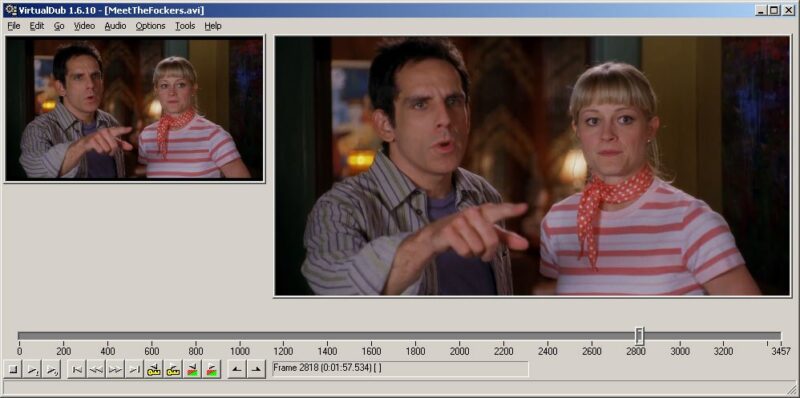
Phần mềm ghép nhạc vào video trên điện thoại
TikTok
Không cần phải bàn về Tiktok rồi đúng không nào? Một nền tảng trình chiếu các video ngắn đang làm mưa làm gió trên toàn thế giới và có thể khiến người dùng tốn hàng giờ đồng hồ sử dụng mà không chán. Tuy nhiên, bạn đã biết rằng ngoài việc giúp bạn giải trí, Tiktok còn là một phần mềm ghép nhạc vào video cực đỉnh đấy. Cùng điểm qua một số tính năng nổi bật nhé:
- Ghép được tất tần tật những bản nhạc hot trend nhất vào video.
- Cực kỳ nhiều templates đa dạng để bạn lựa chọn.
- Rất nhiều hiệu ứng thú vị để lồng ghép vào video.
- Tính năng Duet, Stitch để thoải mái sử dụng cùng những người sáng tạo nội dung mà bạn thích.

Bạn có thể tải phần mềm ghép nhạc vào video TikTok trên điện thoại dưới đây:
VivaVideo
VivaVideo là ứng dụng Pro Video Editor và Free Video Maker, với tất cả các tính năng chỉnh sửa video: cắt video, ghép video, chỉnh sửa video với nhạc, chỉnh sửa video với hiệu ứng chuyển tiếp, thêm nhãn dán vào video hay thêm văn bản vào video.
Thường được tin dùng với khả năng điều chỉnh video tuyệt vời của mình, VivaVideo thu hút người dùng vì:
- Ứng dụng chỉnh sửa video tất cả trong một giúp mọi người tạo ra những video đáng kinh ngạc.
- Các mẫu video chất lượng cao với các hiệu ứng kỳ diệu và chuyển tiếp.
- Ứng dụng biên tập video với các chủ đề phong cách để tạo vlog tuyệt vời.
- Dễ dàng sử dụng trình chiếu ảnh với BGM và các bộ lọc độc đáo.
- Điều chỉnh video nâng cao để chỉnh sửa video chuyên nghiệp.
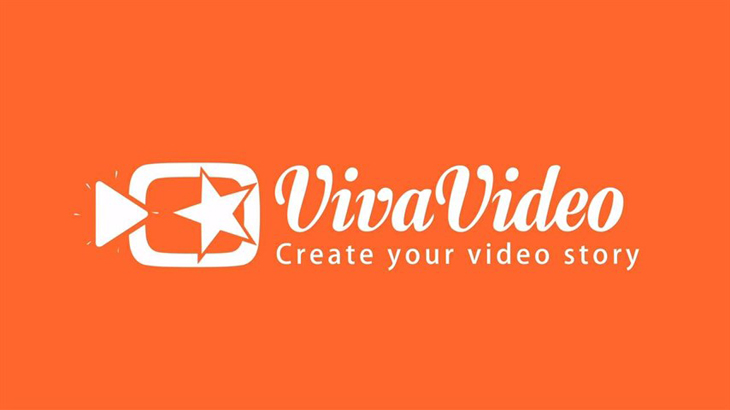
Bạn có thể tải phần mềm ghép nhạc vào video VivaVideo trên điện thoại dưới đây:
KineMaster
Kinemaster là một ứng dụng chỉnh sửa video miễn phí, đồng thời là một phần mềm ghép nhạc vào video và dựa trên đăng ký có sẵn cho cả iOS và Android. Trên thực tế, giao diện tương tự trên cả hai thiết bị.
Ứng dụng Kinemaster đã khiến nhiều người ngạc nhiên vì công năng vượt trội và được bầu chọn là “trình chỉnh sửa video di động tốt nhất cho năm 2019”. Với các tính năng cực hot đủ khiến bạn phải tải về ngay lập tức như là:
- Có đầy đủ bộ công cụ liên quan đến việc cắt ghép, chỉnh sửa hoặc chèn nhạc vào video.
- Có rất nhiều hiệu ứng âm thanh cho bạn tha hồ lựa chọn.
- Bộ sưu tập hiệu ứng phong phú và đa dạng đủ để bạn “hô biến” video thành một tác phẩm nghệ thuật.
- Lưu video dưới định dạng 4K cực mượt.
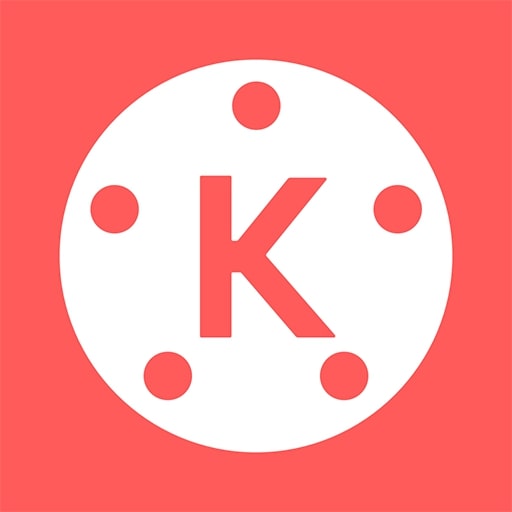
Bạn có thể tải phần mềm ghép nhạc vào video VivaVideo trên điện thoại dưới đây:
Inshot
Có thể khó tìm thấy một ứng dụng chỉnh sửa video có mọi thứ bạn cần ở một nơi. Nếu muốn áp dụng các hiệu ứng, bộ lọc và nhãn dán, bạn có thể phải thực hiện việc đó trong một ứng dụng, sau đó sử dụng một ứng dụng khác để cắt video và thêm nhạc. Còn nếu bạn muốn ghép nhiều video lại với nhau bằng các bức ảnh và phông bạt trống thì sao? Ứng dụng InShot giải quyết điều đó.
InShot là một ứng dụng chỉnh sửa ảnh và video trên thiết bị di động dành cho iOS và Android có nhiều tính năng và cho phép bạn đi sâu vào tất cả các loại tùy chọn chỉnh sửa và nâng cao. Tất cả mọi thứ bạn muốn làm với video đều có thể được thực hiện trong một ứng dụng này và có tất cả các tùy chọn thanh toán khác nhau để bạn có thể đầu tư nhiều hay ít tùy ý.
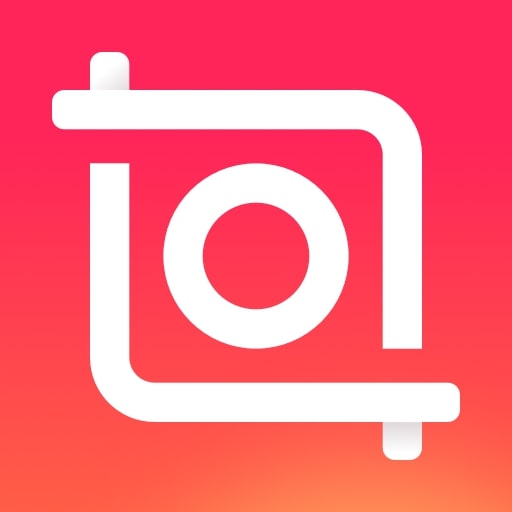
Bạn có thể tải phần mềm ghép nhạc vào video VivaVideo trên điện thoại dưới đây:
VideoShow
Là một phần mềm ghép nhạc vào video chuyên dụng và xử lý video rất tốt, VideoShow giúp bạn dễ dàng cắt, hợp nhất, cắt, tách, đảo ngược, sao chép, xoay, chuyển đổi, lật, lồng tiếng và nén video. Bạn có thể cắt ghép video và hình ảnh từ thư viện, xóa và chỉnh sửa nền video và sử dụng chuyển động nhanh hoặc chuyển động chậm.
Các tính năng nâng cao như lớp phủ video, PIP, bìa tùy chỉnh, tranh khảm và văn bản cuộn giúp bạn tạo ra một tác phẩm nghệ thuật siêu thú vị. Ngoài ra, kho nhạc cực kỳ phong phú với hàng trăm bản nhạc được cấp phép đầy đủ có sẵn. Bạn cũng có thể thêm các bài hát cục bộ từ thiết bị của mình.

Quik
Quik ra đời với mong muốn khiến cho việc xử lý các video phức tạp trở nên “quick” và dễ dàng hơn. Ứng dụng này giúp bạn khai thác tối đa ảnh và video yêu thích cho dù bạn đang sử dụng điện thoại hoặc máy ảnh nào. Bạn cũng có thể chia sẻ hình ảnh đã tồn tại trong thư viện ảnh, chuỗi văn bản của điện thoại hoặc bất cứ nơi nào có thể có hình ảnh yêu thích của bạn.
Nếu bạn chia sẻ nhiều ảnh hoặc video cùng một lúc với Quik, chúng sẽ được nhóm lại với nhau thành một sự kiện và ứng dụng sẽ tạo ra một video nổi bật tổng hợp được đồng bộ hóa với âm nhạc – bạn có thể điều chỉnh theo ý thích của mình nếu muốn.

FilmoraGo
FilmoraGo là phần mềm chỉnh sửa video và tạo video miễn phí tốt nhất cho YouTube và TikTok với hơn 1000 bản nhạc, hơn 5000 nhãn dán và bộ lọc, văn bản, âm thanh, biểu tượng cảm xúc, hình nền.
Ngoài ra, nó còn giúp biên tập, tạo video cho YouTube có hầu hết các tính năng mà trình biên tập video hoặc nhà sản xuất phim hàng đầu khác, ứng dụng chỉnh sửa video, ứng dụng cắt video có, nhưng nó miễn phí, mạnh mẽ hơn và không có quảng cáo
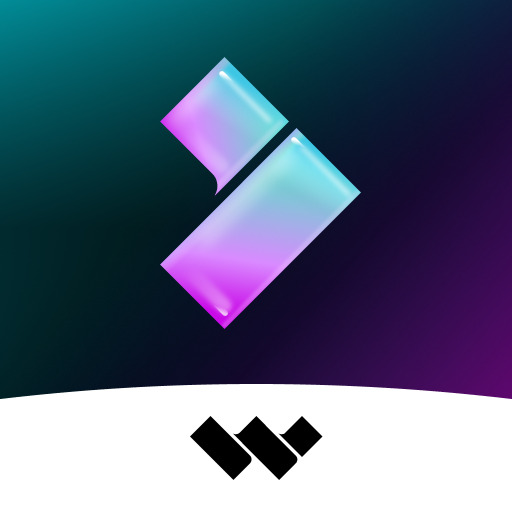
Magisto
Là một sự khác biệt so với những phần mềm khác, Magisto Video Editor – Music Slideshow, Collage & Movie Maker sử dụng công nghệ Trí tuệ Nhân tạo tiên tiến để tìm những phần tốt nhất trong cảnh quay của bạn và áp dụng các kỹ thuật chỉnh sửa video bao gồm ổn định, phát hiện đối tượng, bộ lọc và hiệu ứng. Kết quả là một video bắt mắt vượt trội so với trình chiếu hoặc video cắt ghép thông thường.
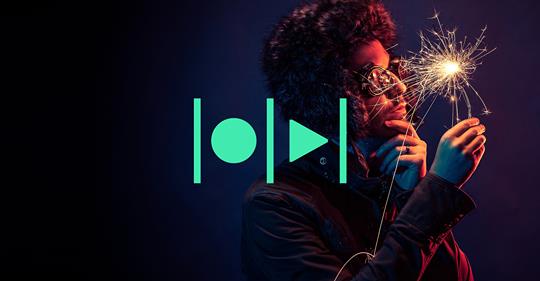
iMovie
Tương tự như ở trên chúng mình có đề cập, iMovie không những sử dụng được cho Windows lẫn macOS mà còn sử dụng được cho điện thoại iPhone đấy. Do đó hãy mau truy cập vào app store để tận hưởng những gì mà phần mềm ghép nhạc vào video này có thể làm được cho bạn nhé.
Cách ghép nhạc vào video online bằng Canva
Chắc hẳn các bạn đã không còn quá xa lạ với Canva rồi, đây có thể xem là phần mềm chỉnh sửa hình ảnh tốt nhất hiện nay nếu bạn không quá thành thạo về Photoshop. Tuy nhiên, ít người biết rằng nó còn là một phần mềm ghép nhạc vào video rất tốt nếu bạn biết cách sử dụng đấy. Chỉ cần làm theo các bước như sau nhé:
Hãy đăng nhập tài khoản của mình vào Canva. Sau đó, ở phần Tạo Thiết Kế, chọn Video.
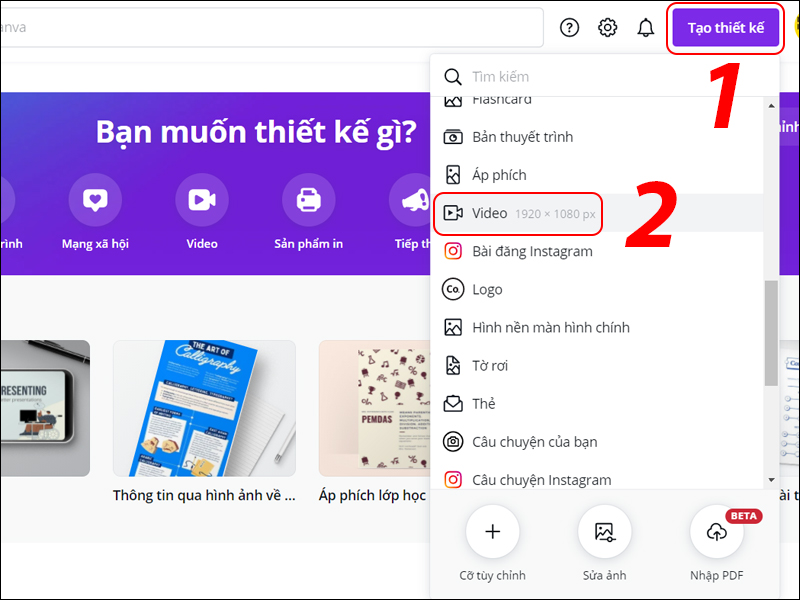
Tiếp đến sẽ có rất nhiều mẫu Video mẫu được hiển thị, bạn chỉ cần chọn cái nào bạn thích là được. Ở góc trên sẽ có thời gian của mỗi video để bạn dễ dàng quan sát.
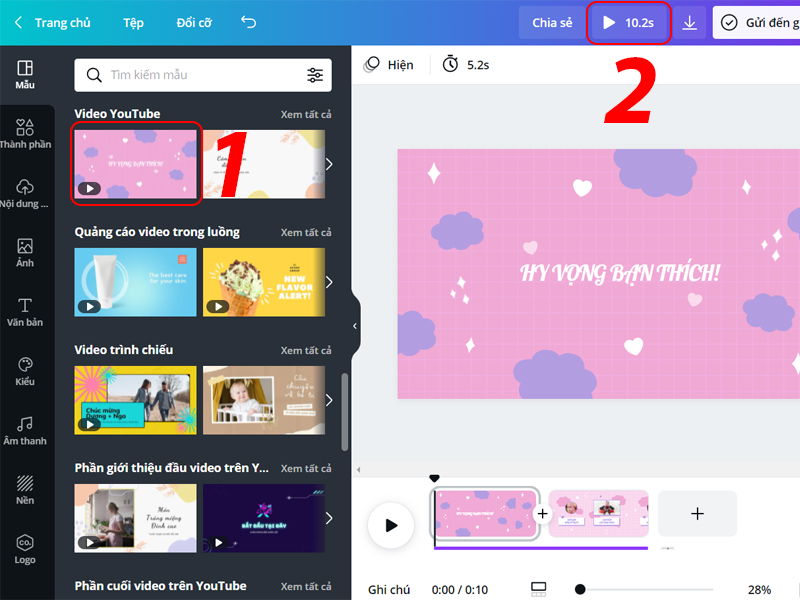
Tiếp tục chọn vào phần Tải nội dung lên ở bên tay trái rồi tải phần nhạc bạn muốn lên Canva.
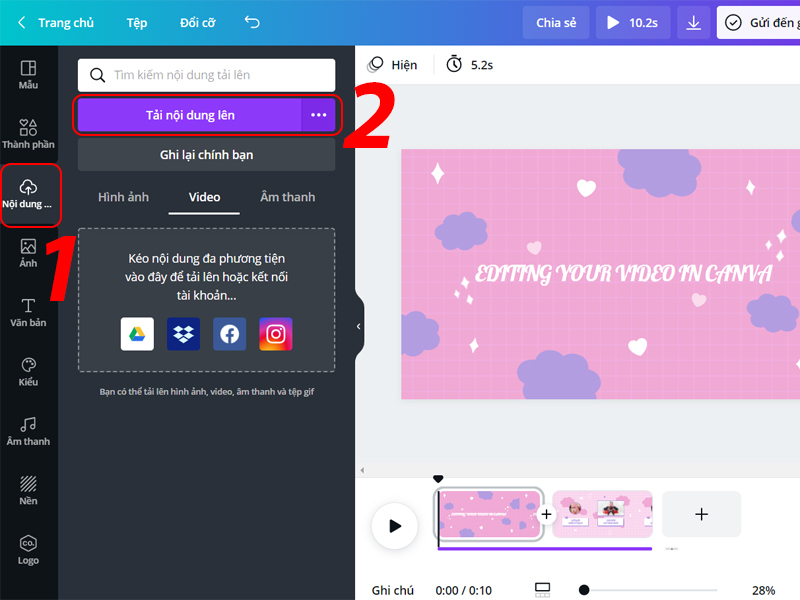
Hoặc có thể chọn Âm nhạc có sẵn.
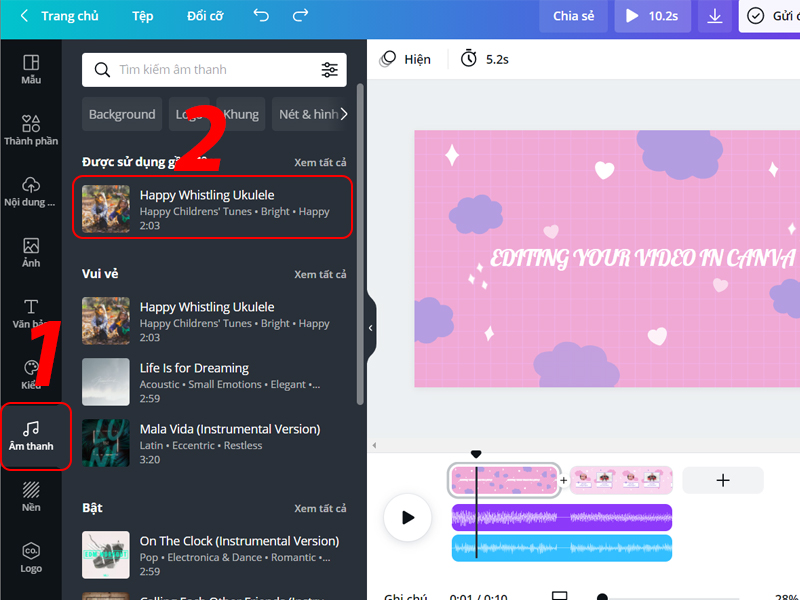
Sau khi chỉnh sửa xong hết thì hãy lưu Video về máy là sử dụng được rồi.
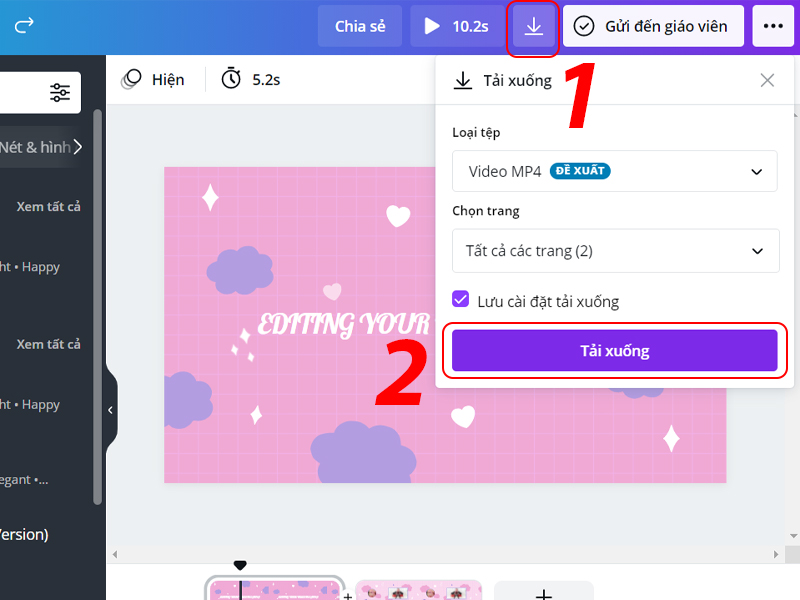
Xem thêm:
- Cách ghép nhạc vào video để đăng TikTok hoặc Facebook
- Top 9 phần mềm làm video chuyên nghiệp cho điện thoại và PC
- Top 25 phần mềm edit video được dân Editor đánh giá cao
Trên đây là toàn bộ 16 phần mềm ghép nhạc vào video cực đỉnh mà bạn nên lưu lại để sử dụng bất kỳ lúc nào bạn thích. Hãy tận dụng những công cụ miễn phí này để cho ra những video chất lượng nhất nhé. Nếu thấy bài viết hay, hãy Like và Share để GhienCongNghe tiếp tục ra thêm các bài viết chất lượng khác nhé.